
Derniers tests et previews


TEST Super Mario Party Jamboree : que vaut la Nintendo Switch 2 Edition + Jamboree TV ?

TEST Wanderer The Fragments Of Fate : la version Quest enfin à niveau ?

TEST HUNTER×HUNTER NEN×IMPACT, un gameplay 5 étoiles dans un emballage discount

TEST Donkey Kong Bananza : l’art de la destruction
Dernières actualités
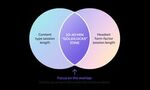
Meta Quest : trop long ou trop court, où est le vrai plaisir de jeu en VR ? (la réponse de Meta n'est pas celle attendue par les gamers)

Razer dévoile les BlackShark V3, ses nouveaux casques « taillés pour les pros »

Chronos: The New Dawn – Bloober Team sort des sentiers battus et nous explique pourquoi

PS5 : encore deux gros jeux Xbox portés sur la console de Sony ?
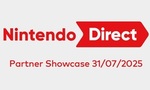
hermes cios 222 223 tuto
Je m'étais trouvé bloqué sans pouvoir acceder au menu systeme de la Wii, après avoir ré-installé la v482 avec wadmanager, tout est rentré dans l'ordre pour ce soucis la.
Puis ensuite USB Loader Gx me donnait la message "Error : could not load cIOS" ou qqch du genre.
Pour regler le soucis j'ai installé les cIOS hermes 222 et 223 et USB Loader Gx peut maintenant etre lancé. je sais pas pourquoi mais ca a marché
Bonne chance à ceux qui galerent, moi il me reste just à aller rachter un disque dur, vu que celui que j'ai acheté un disque qui n'st pas reconnu
En tout cas, merci pour le tuto (ancienne version, la nouvelle j'ai pas faite) et d'ailleurs faut-il que je le fasse maintenant au risque de tout replanter? Et bon courage aux autres.
Yoko
Je suppose que tu as pris la rev4 d'Hermes. Essaye ça et dis moi ce que ça donne :
- Lancez Cios Installer by Hermes rev3 via la chaîne Homebrew
- Choisissez "IOS 249" puis ensuite "IOS 222"
- Prenez "IOS 37 merged with IOS37 merged with IOS38"
- Attendez que l'installation finisse
- Lancez à nouveau Cios Installer by Hermes rev3 via la chaîne Homebrew
- Start HomeBrew Channel and start the cIOS 222 Installer again
- Choisissez "IOS 249" puis ensuite "IOS 223"
- Prenez "Custom IOS 223 and select IOS60 merged with IOS38"
Et dans les options du jeu tu mets 222 et plus 223
etrait du tuto: http://www.wiigen.fr/Forum/index.php?topic=29233.0
Bonsoir à tous !!
Ce tuto a pour but de vous permettre de retrouver une wii fonctionnelle à 100% pour tout ce qui touche les Homebrew et le lancement de backups aprés une mise à jour officielle en 4.2.
Ce tuto n'est nécessaire qu'en cas de mise à jour officielle , puisque celle ci efface toute trace de homebrew , alors que le firmware updater 4.2 de Waninkoko lui laisse tout en place
Merci à Amarokz , un membre de GBAtemp , dont j'ai retranscrit le tuto en français.
Le guide est de lui , ainsi que les liens vers le pack ready to use.
source : [Guide] Amarokz Softmod Wii 4.2 Guide v1.0 - GBAtemp.net
Bien entendu ni lui, ni moi, ni WiiGen ne pourront être tenus responsables en cas de problème suite à l'utilisation de ce guide.
C'est à vos risques et périls
Allez c'est parti !!!
1 ère étape : téléchargez ce pack , qui contient quasiment tout ce qui est nécessaire pour la réalisation de ce tutoriel :
Amarokz.rar (sans database illégale ni de wad)
Vous aurez également besoin d'une carte SD vierge formatée en FAT de 2Go max (non SDHC).
Contenu du tutoriel :
1 - Préparation de la carte SD
2 - Utilisation de Bannerbomb pour lancer Hackmii installer 0.5
3 - Désinstallation de l'IOS249 stub avec Wadmanager 1.5 et cboot2
4 - Installation du cIOS38 rev14
5 - DOP-IOS
6 - (optionnel) installation desHermes cIOS (222 et 223)
On y va !!!
1 - Préparation de la carte SD
Comencez par dézipper l'archive téléchargée précedemment.
Vous y trouverez 2 dossiers , un SD et un PC.
Dans le dossier SD se trouvent les applis dont vous aurez besoin.
Dans le dossier PC se trouve NUSdownloader ainsi qu'un dossier pour mettre votre backup de bootmii.
On va maintenant utiliser NUSdownloader pour télécharger l'IOS249.
- Lancez NUSdownloader , puis cliquez sur "database" en haut à droite , puis "IOS" , puis "IOS249" , et enfin "v65280".
[img width=800 height=681]http://img43.imageshack.us/img43/5310/68533571.jpg[/img]
- Les 2 champs en haut de NUSd vont se remplir automatiquement.
- En bas de NUSd , cochez la case "Pack --> WAD" et remplissez la case blanche à coté avec "IOS249.wad"
- Cliquez ensuite sur le bouton "Start NUS download !"
Cette image a été remise à la côte. Cliquer sur cette barre pour voir l'image de taille réelle. L'image originale est de 930 x 791.
[img width=800 height=680]http://img28.imageshack.us/img28/5521/73424214.jpg[/img]
- Le téléchargement devrait débuter.
- Une fois fini , vous trouverez un dossier nommé "00000001000000F9v65280" dans le dossier "PC".
- Ouvrez le , copiez "ios249.wad" et collez le dans le dossier "wad" du dossier "SD".
- Ensuite copiez tout le contenu du dossier "SD" à la racine de votre carte SD.
Vous devriez donc avoir à la racine de votre carte SD le contenu suivant :
- 1 dossier "apps"
- 1 dossier "bootmii"
- 1 dossier "config"
- 1 dossier "private"
- 1 dossier "wad"
- 1 fichier "boot.elf"
- 1 fichier "boot_wadmanager.dol"
- 1 fichier cIOS38_rev14-installer.dol"
- 1 fichier "database"
Cette image a été remise à la côte. Cliquer sur cette barre pour voir l'image de taille réelle. L'image originale est de 983 x 739.
[img width=800 height=601]http://img401.imageshack.us/img401/6489/99549684.jpg[/img]
2 - Utilisation de Bannerbomb pour lancer Hackmii installer
- Allumez votre wii.
- Allez dans le menu SD card (cliquez sur la carte SD en bas à gauche de l'écran)
- Inserez votre carte SD.
- Bannerbomb devrait booter et vous demander si vous voulez lancer le .dol ou le .elf
- Cliquez sur oui.
Hackmii installer devrait se lancer.
- Installez le Homebrew channel
- Installez Bootmii en boot2 (si possible)
- Installez bootmii en IOS
- Installez DVDX
Lorsque vous avez terminé , quittez l'installer , HBC devrait booter.
Si votre console freeze , éteignez la en restant appuyé sur le bouton power , et rallumez la , puis lancez HBC.
Sortez votre carte SD de la wii , et remettez la dans votre PC.
Copiez le dossier "bootmii" de votre carte SD dans le dossier "bootmii backup" qui se trouve dans le dosssier "PC" sur votre ordinateur.
Supprimez ensuite le dossier "bootmii" de votre carte SD.
- Téléchargez l'archive suivante : cboot2.rar
- Et dézippez le contenu à la racine de votre carte SD.
- Toujours sur votre SD , renommez "boot.elf" en "boothackmii.elf" , et "boot_wadmanager.dol" en "boot.dol".
Cette image a été remise à la côte. Cliquer sur cette barre pour voir l'image de taille réelle. L'image originale est de 987 x 743.
[img width=800 height=602]http://img27.imageshack.us/img27/1629/74963660.jpg[/img]
3 - Suppression de l'IOS249 stub avec wadmanager et cboot2
- remettez votre carte SD dans votre wii et lancez le HBC.
- appuyez sur le bouton "home" de votre wiimote.
- cliquez sur "lancer bootmii"
Cboot2 devrait se lancer et aprés quelques instants vous devriez arriver sur l'écran de wadmanager.
- appuyez sur A pour continuer.
- choisissez "Wii SD slot"
- sélectionnez "IOS249.wad"
- appuyez sur A pour continuer.
- appuyez sur la flèche gauche de votre wiimote.
- selectionnez "uninstall wad"
- appuyez sur A pour desinstaller l'IOS249.
Lorsque c'est terminé , quittez l'application en appuyant sur le bouton "home" de votre wiimote.
Maintenant qu'on a desinstallé l'IOS249 stub , on va pouvoir réinstaller le cIOS38 rev14 !!
4 - Installation du cIOS38 rev14
- Remettez votre carte SD dans votre PC.
- renommez "boot.dol" en "boot_wadmanager.dol"
- renommez "cIOS38_rev14-installer" en "boot.dol"
[img width=800 height=570]http://img84.imageshack.us/img84/8986/19197160.jpg[/img]
- remettez votre carte SD dans votre wii.
- lancez le HBC.
- appuyez sur le bouton "home" de votre wiimote et cliquez sur "lancer bootmii".
- cIOSrev14 installer devrait se lancer.
- selectionnez "do not reload IOS" à l'écran de selection de l'IOS.
- choisissez "network install" à l'écran suivant.
- Aprés quelques instants , votre cIOSrev14 est installé !!!!!!
5 - DOP-IOS
- démarrez le HBC et lancez DOP-IOS.
- appuyez sur la fleche droite de votre wiimote jusqu'à voir IOS53.
- appuyez sur A pour selectionner "Yes to install and Sig Hash Check"
- appuyez sur la fleche droite de votre wiimote jusqu'à voir IOS55.
- appuyez sur A pour selectionner "Yes to install and Sig Hash Check"
- appuyez sur la fleche droite de votre wiimote jusqu'à voir IOS70.
- appuyez sur A pour selectionner "Yes to install and Sig Hash Check"
- appuyez sur "home" pour retourner au HBC.
6 - Hermes cIOS (optionnel)
Ces cIOS sont utiles si vous comptez jouer à des jeux comme guitar hero 5 , ou d'autres jeux avec accessoires branchés sur port USB.
- lancez le HBC , et lancez AnyTitleDeleter MOD.
- Ignorez l'erreur si elle apparait , et pressez "1" si necessaire.
- allez dans "system titles" et supprimez les IOS222 et 223.
- quittez l'application.
- Depuis le HBC , lancez le Hermes cIOS Installer.
- selectionnez IOS249 pour l'installation.
- installez custom IOS222.
- choisissez IOS38 (recommandé)
- Redemarrez Hermes installer.
- selectionnez IOS249 pour l'installation.
- installez custom IOS223
- choisissez IOS38 merged with IOS37.
Et voilà , les cIOS 222 et 223 sont installés.
Vous pouvez désormais supprimer le dossier bootmii de votre card SD , et remettre à la place celui que vous avez copié dans le dossier "bootmii backup" sur votre PC.
Félicitations !!! vous avez réinstallé tout ce qui est nécessaire au lancement de homebrew et de backups sur votre wii en 4.2 !!!!
Il ne vous reste plus qu'à installer votre loader préféré (Wiiflow, usbloader GX , Neogamma..etc etc etc.....)
Sources GBATEMP Traduction Metagames NeB informé par nicozor
Devant la multiplication des messages du type "j'ai un écran noir avec guitar hero 5" et des MP que je reçois, je me décide à poster ici un tuto.
Vos commentaires et suggestions sont les bienvenus !
PRE-REQUIS : La Wii doit être au moins en 4.1
Si votre Wii n'est pas en 4.1 ou supérieur, utilisez le firmware updater de Waninkoko => tuto ICI
INSTALLATION DU CIOS HERMES
1. Téléchargez Dop-IOS v7
2. Copiez-coller le contenu de l'archive sur votre carte SD
3. Lancez Dop-IOS v7 via la chaîne Homebrew
4. Sélectionnez "IOS 56", appuyez sur - puis A puis A puis encore A. (Pour appliquer le patch Sign Hash)
5. Téléchargez Cios Installer by Hermes rev4
6. Copiez-coller le contenu de l'archive sur votre carte SD
7. Lancez Cios Installer by Hermes rev4 via la chaîne Homebrew
8. Choisissez "IOS 249" puis ensuite "IOS 222"
9. Prenez "IOS 38"
10. Répétez l'opération pout l'IOS 223 et Prenez "IOS38 merged with IOS 37"
JOUER DEPUIS UN SUPPORT USB
De nombreuses personnes ont des soucis avec USB Loader GX pour lancer GH5. Je vous invite donc à utiliser Wiiflow 1.1.
Il suffit de configurer dans les options de lancement du jeu l'utilisation de l'IOS 223.
JOUER DEPUIS UN BACKUP DVD
Il faut utiliser un loader capable d'utiliser l'IOS 223. Je vous invite donc à utiliser SoftChip r99.
1. lancez Softchip via la HBC
2. modifiez l'IOS utilisé (avec la touche -) en spécifiant l'IOS 223
3. activez la correction de l'erreur 002
4. lancez le jeu (avec la touche A)